来源:小编 更新:2025-01-03 03:42:37
用手机看
你有没有遇到过这种情况?手机里装了各种APP,有时候就是想搞个小小的调试,结果发现,哎呀妈呀,这手机怎么这么难搞啊!别急,别急,今天就来给你详细说说安卓手机系统调试那些事儿,让你轻松上手,成为调试小达人!

首先,你得给你的安卓手机装个USB驱动。这就像给手机装了个翻译器,让电脑能看懂手机的语言。在Android Studio里,找到“Tools”菜单,然后点击“SDK Manager”,接着选择“Android SDK”下的“SDK Tools”,找到“Google USB Driver”,点一下“Apply”,然后耐心等待下载完成。这个过程就像给手机装了个新玩具,有点小期待呢!
接下来,你得根据你的手机系统信息选择合适的SDK Platforms。这就像给手机挑了个合适的衣服,让它穿得舒服。你可以下载个CPU设备信息软件,看看你的手机是啥版本,然后进入Android Studio,根据版本信息来选择。

别看手机小,里面的门道可不少。要想进行调试,你得先打开开发者模式。以我的荣耀手机为例,进入手机设置,点击“关于手机”,然后连续点击七次“HarmonyOS版本”,就能进入开发者模式了。这就像给手机开了一扇小窗户,让调试的阳光照进来。
你得在手机的设置里找到“系统和更新”,进入“开发人员选项”,打开“USB调试”。这就像给手机装了个调试的小助手,让它能和电脑愉快地交流。
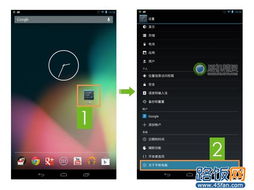
现在,拿出你的USB线,把手机和电脑连接起来。最好用手机原装的线,这样更保险。连接好后,在电脑上打开Android Studio,看看能不能识别到你的手机。如果能看到,恭喜你,你的手机已经准备好接受调试的挑战了!
现在,你已经准备好开始调试了。在Android Studio里,你可以使用Logcat来查看日志信息,使用DDMS来查看手机内存、CPU等信息。这就像给手机装了个小医生,能帮你诊断出各种问题。
如果你要进行更深入的调试,比如修改系统文件,那么你可能需要使用ADB(Android Debug Bridge)工具。这就像给手机装了个小助手,能帮你完成各种复杂的操作。
在进行调试的过程中,你可能需要用到一些技巧。比如,如果你想查看手机屏幕上的信息,可以使用ADB命令来截图。如果你想查看手机的网络状态,可以使用ADB命令来查看网络数据。
不过,在进行调试的时候,也要注意一些事项。比如,不要随意修改系统文件,以免造成手机不稳定。另外,调试过程中要注意保护个人隐私,不要泄露敏感信息。
安卓手机系统调试其实并不难,只要你掌握了正确的方法和技巧,就能轻松上手。希望这篇文章能帮助你解决调试中的难题,让你成为调试小达人!加油哦!